Werbung
 Wenn Sie einen eigenen Computer haben, möchten Sie Ihren Computer höchstwahrscheinlich so personalisieren, wie Sie können. Von Farbprofilen über Hintergrundbilder bis hin zu Laptop-Aufklebern ist alles Freiwild. Nun können Sie ganz einfach einen benutzerdefinierten Anmeldebildschirm erstellen, wenn Sie Windows XP, Vista oder 7 verwenden LogonStudio.
Wenn Sie einen eigenen Computer haben, möchten Sie Ihren Computer höchstwahrscheinlich so personalisieren, wie Sie können. Von Farbprofilen über Hintergrundbilder bis hin zu Laptop-Aufklebern ist alles Freiwild. Nun können Sie ganz einfach einen benutzerdefinierten Anmeldebildschirm erstellen, wenn Sie Windows XP, Vista oder 7 verwenden LogonStudio.
Ich weiß, dass es in der Vergangenheit so war möglich zu ändern Ändern Sie den Windows Logon-Bildschirmschoner und mehr (Win XP) Weiterlesen Die Anmelde- und Abmeldebildschirme in Windows, aber der Schlüssel zu LogonStudio ist die Benutzerfreundlichkeit. Warum die Option zum Erstellen eines benutzerdefinierten Anmeldebildschirms nicht automatisch in Windows integriert wurde, weiß ich nie (ich denke in Windows 7) sie haben es endlich getan).
Es ist ein einfacher Download und ein einfach zu verwendendes Tool. Mal sehen, worum es geht.
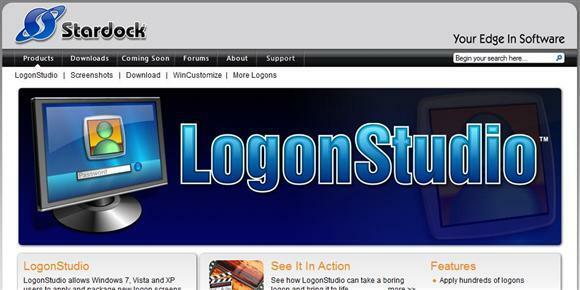
Gehen zum Ort und klicken Sie auf den Download-Link.
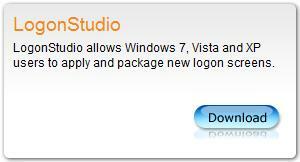
Sie gelangen schließlich zu einer CNET-Downloadseite, auf der die Programmdatei gehostet wird. Nach dem Herunterladen installieren Sie das Programm und los geht's! Öffnen Sie am Ende des Installationsvorgangs das Programm, damit wir uns die Optionen ansehen können.
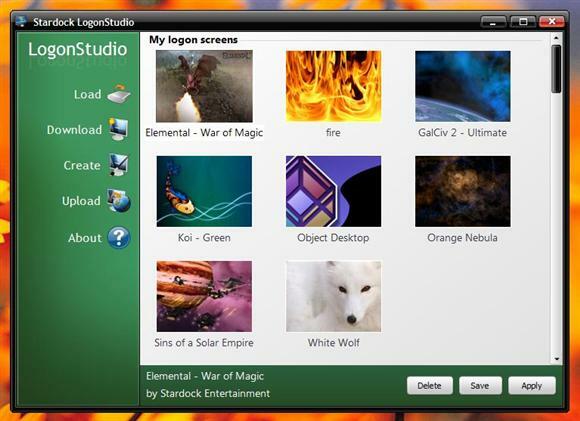
Wie Sie auf dem Screenshot sehen können, befinden sich auf der linken Seite 5 Schaltflächen mit dem Namen „Laden “,„ Herunterladen “,„ Erstellen “,„ Hochladen “", und "Über. ” Sehen wir uns die einzelnen Optionen an, um zu sehen, welche Optionen wir beim Erstellen Ihres benutzerdefinierten Anmeldebildschirms haben.
Überspringen Sie die “BelastungSchaltfläche, bis wir ein Anmeldepaket (auch bekannt als "Skin") herunterladen. Fahren wir also zunächst mit der nächsten Schaltfläche fort.
Herunterladen
Wenn Sie die “herunterladenKlicken Sie auf eine Website mit dem Namen WinCustomize enthält ein Verzeichnis mit vielen Paketen zur Auswahl.

Stöbern Sie herum und finden Sie eine, die Ihnen gefällt. Für diesen Artikel werde ich wählen Hellblauer Kristall.
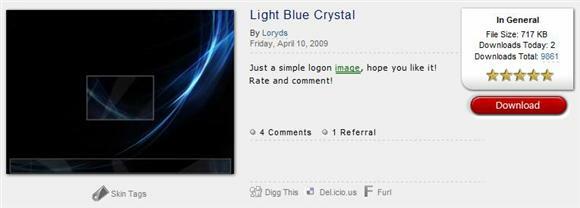
Sobald Sie getroffen haben herunterladenDer nächste Schritt kann von Ihrem Browser abhängen. Da ich Firefox verwende, stehe ich vor der Entscheidung, die Datei entweder direkt mit LogonStudio zu öffnen oder sie einfach herunterzuladen und in einem Ordner zu speichern. Die einfachere Möglichkeit wäre, die Datei direkt zu öffnen, aber um zu sehen, wie die „BelastungWenn die Schaltfläche funktioniert, werden wir die Datei speichern. Wählen Sie einfach einen Ort, den Sie leicht finden können.
Belastung
Wenn Sie auf „BelastungMit dieser Schaltfläche haben Sie dann die Möglichkeit, auf Ihrer Festplatte nach der gerade heruntergeladenen Datei zu suchen.

Doppelklicken Sie auf die Datei (sie hat die Dateierweiterung "logonvista"). Das Paket wird dann in der Liste der verfügbaren Pakete angezeigt.
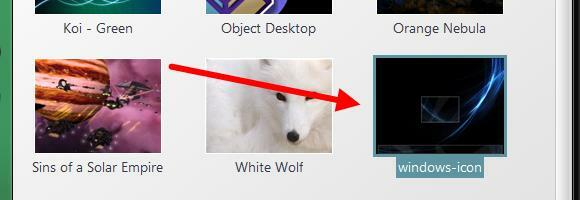
Sie können dann entweder auf das Paket doppelklicken oder es markieren und auf „Anwenden" Taste. Dadurch gelangen Sie effektiv zum Anmeldebildschirm, auf dem Ihr neuer benutzerdefinierter Anmeldebildschirm angezeigt wird.
Erstellen
Das "ErstellenDie Schaltfläche ”ist für diejenigen gedacht, die bereits ein Bild haben, das sie als Anmeldebildschirm einrichten möchten.
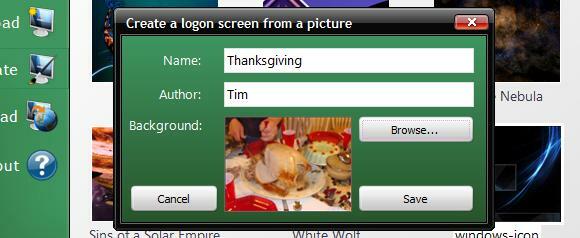
Nachdem Sie auf die Schaltfläche geklickt haben, füllen Sie einfach die Lücken aus, suchen Sie nach dem gewünschten Bild und klicken Sie auf speichern. Dadurch wird das Paket erstellt und in der Liste für Sie angezeigt.
Hochladen
Wenn Sie ein bestimmtes Paket hochladen möchten, das Sie erstellt haben, und Sie glauben, dass es anderen gefallen wird, müssen Sie sich registrieren. Ich habe diese Option nicht getestet, aber wenn Sie dies tun, lassen Sie mich wissen, wie es geht!
Über
Klicken Sie auf die “ÜberMit der Schaltfläche ”erfahren Sie offensichtlich mehr über das Programm.
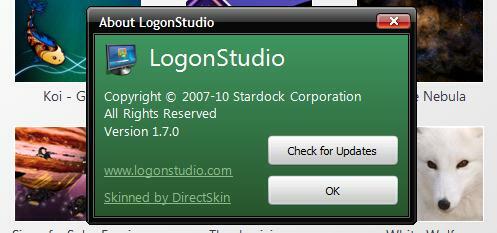
Außerdem erhalten Sie einen Link, über den Sie nach Updates suchen können.
Sie haben jetzt eine einfache Möglichkeit, einen benutzerdefinierten Anmeldebildschirm für Ihren Windows-Computer zu erstellen! Haben Sie eine andere Option? Lass uns wissen!
Ich bin im Herzen ein 30 Jahre altes Kind. Ich habe seit der High School an und an Computern gearbeitet. Ich finde es toll, neue und interessante Websites zu finden, die für den Alltagsmenschen nützlich sind. Ich helfe und trainiere seit Jahren Menschen in technischen Fragen und sehe mich nicht in der Lage, bald aufzuhören.